Anche tu sei irritato dalla scarsa connessione su FaceTime?
Non preoccuparti ora, questo è l'articolo che fa per te perché abbiamo le soluzioni?
A causa della pandemia, sempre più persone hanno iniziato a utilizzare servizi di videochiamata come FaceTime.
È molto più frustrante quando la nostra videochiamata FaceTime è in ritardo o soffre di problemi di connessione, in tempi difficili, quando ci è stato proibito di vedere la famiglia o gli amici o abbiamo deciso di utilizzare le videochiamate piuttosto che incontrarli di persona.

In questo articolo parleremo di correggere il ritardo di FaceTime ed evitare problemi di connessione.
Le nuove funzionalità di FaceTime in arrivo in macOS Monterey questo autunno potrebbero potenzialmente migliorare i problemi che stiamo riscontrando con il software di videoconferenza di Apple, ma sembra probabile che rappresenteranno l'ennesimo divoratore di larghezza di banda, che potrebbe esacerbare ulteriormente il problema.
8 metodi per risolvere una connessione scadente su FaceTime:
Le chiamate FaceTime potrebbero essere in ritardo, i video potrebbero essere bloccati o la qualità del video potrebbe essere scarsa o sfocata.
Cosa puoi fare per correggere questi problemi? Indaghiamo.
Non appena la connessione migliorerà, il video ricomincerà"
Stiamo riscontrando una connessione scadente. Riprenderemo automaticamente il video una volta che la connessione sarà migliorata".
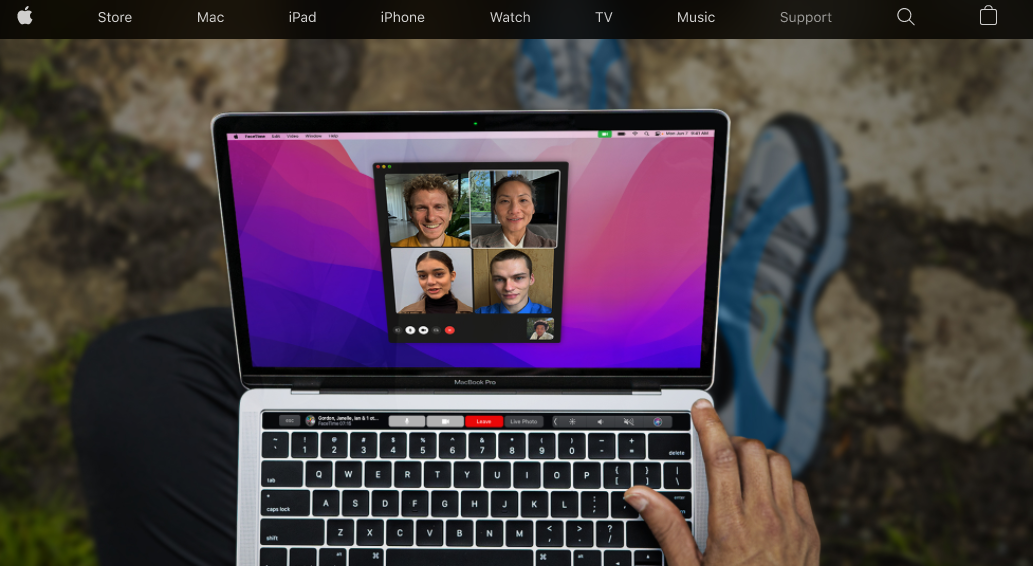
Quando faccio FaceTime a mia zia la domenica, vengo accolto spesso con questo messaggio.
Ci sono stati anche momenti in cui ho riscontrato il temuto errore "Connessione persa" e ho dovuto attendere la ripresa della chiamata o chiudere FaceTime e chiamare di nuovo.
Di solito sento l'audio quando vedo il messaggio "Poor Connection", ma a volte il video scompare completamente.
Sta succedendo per una ragione?
Ha qualcosa a che fare con la sua connessione a banda larga o con la mia? La colpa è del mio Mac?
Seguendo i passaggi seguenti ho risolto il problema. Ti consiglio di seguire gli stessi passaggi.
1. Controlla lo stato di FaceTime:
Potresti voler controllare che FaceTime non abbia problemi prima di apportare modifiche al tuo Mac e alla configurazione di Internet.
C'è stata una certa storia di servizi di Apple in calo.
2. Chiudi tutte le app in esecuzione in background:
Potresti riscontrare problemi con FaceTime se altre applicazioni sono in esecuzione sul tuo Mac.
Potrebbe essere che YouTube stia occupando la tua preziosa larghezza di banda.
Si consiglia di chiudere tutte le altre app o almeno mettere in pausa i download in background in modo da avere più larghezza di banda.
Nel Dock nella parte inferiore dello schermo, puoi vedere quali app sono attualmente in esecuzione. Questi saranno indicati da un punto.
Il modo più rapido per chiuderli è fare clic con il pulsante destro del mouse (o fare clic tenendo premuto il tasto Ctrl) sulla finestra.
3. Collega il tuo MacBook:
Potrebbe essere utile collegare il tuo laptop Mac se il problema è con esso.
Vedremo se la modalità di risparmio energetico influisce sulle prestazioni di FaceTime a Monterey.
Se il tuo Mac è alimentato a batteria, potrebbe essere una buona idea collegarlo.
4. Riavvia il Mac:
Non è necessario terminare immediatamente la chiamata, ma in tal caso potrebbe essere una buona idea riavviare il Mac.
La tua chiamata potrebbe non essere di qualità a causa di problemi di memoria o di un problema con l'applicazione in background. Puoi risolvere molti problemi riavviando il tuo Mac.
Sarai in grado di liberare RAM spegnendo il tuo Mac.
Alcune app ti consentono di gestire un utilizzo eccessivo della RAM. Parallels ToolBox e CleanMyMac X, ad esempio, offrono un metodo semplice per liberare memoria sui Mac.
Se stai spegnendo il Mac, potresti trovare utile disattivare FaceTime.
Premendo Command K sulla tastiera (o selezionando FaceTime dal menu FaceTime e scegliendo Disattiva FaceTime, che è diverso dalla chiusura dell'app) puoi svolgere facilmente questa attività.
Quando riavvii il Mac, dovrai accedere nuovamente a FaceTime, quindi fai clic su Attiva e inserisci le informazioni del tuo account.
5. Controlla la tua connessione a banda larga:
È probabile che il tuo Wi-Fi stia causando avvisi di scarsa connessione, quindi assicurati di controllare la tua connessione Internet.
FaceTime richiede una connessione Wi-Fi veloce in quanto trasmette sia video che audio. La qualità della banda larga è importante quando si utilizza FaceTime.
Potresti scoprire che avvicinarsi al router aiuta: in questo modo, il WiFi non deve attraversare muri spessi.
Il bambino fa lo streaming video? Altri dispositivi competono per la larghezza di banda? Il bambino ascolta la radio Internet in cucina? Ci sono microonde accese?
A casa nostra, Internet va giù molto spesso per questo! Riavvia il router quando tutte le opzioni di cui sopra sono state esaurite. Dopo averlo spento, attendere circa un minuto, quindi riaccenderlo.
È possibile che questo non migliorerà la tua connessione? In questo articolo, forniamo diversi consigli.
È anche una buona idea controllare la velocità della tua banda larga per determinare se soddisfa le tue aspettative.
Test di velocità è un buon strumento per questo. Nel caso in cui la tua linea sia uguale o inferiore a quella che ti aspetti, contatta il tuo fornitore e chiedi loro di dargli un'occhiata: potrebbe valerne la pena farlo comunque.
6. Verifica che il tuo software sia aggiornato:
Potresti riscontrare questo problema a causa del software FaceTime o della versione macOS in esecuzione.
Questo è probabilmente qualcosa che Apple ha affrontato in un aggiornamento software. Pertanto, assicurati di avere l'ultima versione del tuo software.
7. Fai un po' di spazio:
Potresti anche esaurire lo spazio di archiviazione sul tuo Mac. Ti suggeriamo di eliminare alcune cose o archiviarle se sei vicino alla capacità del tuo disco rigido se hai meno del 10% dello spazio libero sul tuo disco rigido.
Puoi scoprire quanto spazio hai libero facendo clic sul logo Apple e scegliendo Informazioni su questo Mac > Archiviazione.
Ecco una guida per aiutarti a risparmiare spazio sul tuo Mac se desideri eliminare alcune cose.
Puoi provare a ripulire il tuo computer con CleanMyMac X or Mac Cleaner Pro se trovi difficile rimuovere file, cache o altri elementi indesiderati. Questo articolo esamina in modo più dettagliato alcune app per la pulizia del Mac.
8. Correggi il tuo DNS:
Il problema potrebbe essere correlato alla tua rete se hai completato tutto quanto sopra. Potrebbe essere un po' complicato correggere il problema modificando le impostazioni DNS.
Il tuo provider di servizi Internet gestisce il tuo Domain Name System (DNS), che è simile a una rubrica telefonica per Internet.
Puoi passare a un altro servizio DNS se il DNS del tuo ISP non è il migliore, come quello di Google.
Seguire questi passaggi per farlo:
Passo 1: Vai a Preferenze di Sistema.
Passo 2: Nella scheda Rete, fare clic su.
Passo 3: Scegli Wi-Fi.
Passo 4: Seleziona Avanzate.
Passo 5: Seleziona la scheda DNS.
Passo 6: Aggiungi Google DNS facendo clic sul pulsante + e inserendo 8.8.8.8 e 8.8.4.4.
Passo 7: Fare clic sul pulsante OK ora.
Passo 8: Quindi applicare.
È possibile risolvere i problemi di connettività e di rete svuotando la cache DNS.
L'utilizzo della funzione di manutenzione di CleanMyMac X che può svuotare la cache DNS rende questo processo più semplice:
Passo 1: CleanMyMac X dovrebbe ora essere aperto.
Passo 2: Seleziona Manutenzione dal menu.
Passo 3: Svuotare la cache DNS è l'opzione migliore.
Passo 4: Eseguire il programma.
Questi passaggi ti aiuteranno sicuramente.
Link veloci :
- Come scaricare i video di Facebook
- Come utilizzare l'accesso Snapchat sul computer
- Come disattivare Facebook
Conclusione: scarsa connessione su FaceTime 2024
Qui sopra abbiamo menzionato i diversi modi attraverso i quali un individuo può lavorare sulla sua scarsa connessione durante il facetime.
Conosciamo il valore del facetime in questo secolo poiché è tutto basato sul tempo di corsa, sulle grandi distanze e questo è l'unico mezzo che ha reso la vita facile anche nelle pandemie.
Speriamo che i suggerimenti e i trucchi sopra menzionati ti abbiano aiutato in modo che tu possa avere il tuo incontro con la famiglia e gli amici che vanno lisci come il burro o senza alcun ostacolo.
I metodi sono affidabili e risolveranno sicuramente rapidamente il tuo problema di scarsa connessione su Facetime.
Grazie per aver letto!!
